
- Tác giả Lynn Donovan [email protected].
- Public 2023-12-15 23:55.
- Sửa đổi lần cuối 2025-01-22 17:46.
Trước hết, bạn cần tải xuống và cài đặt ứng dụng NordVPN trên thiết bị Android của mình
- Nhấn vào Cửa hàng Play.
- Vào NordVPN trong thanh tìm kiếm và chọn NordVPN ứng dụng.
- Khi mà ứng dụng đã được cài đặt, hãy nhấn để mở nó.
- Bạn sẽ thấy menu chính của ứng dụng .
Một câu hỏi nữa là NordVPN có hoạt động với Android không?
Nếu bạn có cả iPhone và Android thiết bị, bạn đang gặp may vì NordVPN ứng dụng trên Iphone Là gần giống với Android một. Ngoài Android , NordVPN cung cấp ứng dụng khách cho Chrome, Firefox, iOS, Linux, macOS và Windows.
Ngoài ra, làm cách nào để thiết lập NordVPN trên Android TV box của tôi? Cách cài đặt & thiết lập ứng dụng NordVPN Android TV
- Đăng ký NordVPN của bạn tại đây.
- Sau khi bạn có tài khoản của mình, hãy cấp nguồn cho phần cứng Android TV của bạn và sau đó nhấp vào biểu tượng Cửa hàng Google Play.
- Nhấp vào biểu tượng Tìm kiếm và nhập vào “NordVPN” (trích dẫn).
- Nhấp vào biểu tượng NordVPN trong kết quả tìm kiếm.
Theo dõi điều này, làm cách nào tôi có thể sử dụng VPN trên Android của mình?
Cách thiết lập VPN từ cài đặt Android
- Mở khóa điện thoại của bạn.
- Mở ứng dụng Cài đặt.
- Trong phần “Không dây và mạng”, chọn “Thêm”.
- Chọn “VPN”.
- Ở góc trên bên phải, bạn sẽ tìm thấy dấu +, hãy nhấn vào đó.
- Quản trị viên mạng của bạn sẽ cung cấp cho bạn tất cả thông tin VPN của bạn.
- Nhấn “Lưu”.
NordVPN có ứng dụng không?
Tìm Ứng dụng NordVPN trên của Apple Ứng dụng Lưu trữ và nhấn Tải xuống. Một khi bạn làm , mở ứng dụng trên thiết bị của bạn và đăng nhập với thông tin chi tiết của bạn. Nếu bạn không có Một NordVPN tài khoản, bạn có thể có được nó ở đây. Sau khi bạn đăng nhập, hãy nhấn vào nút Kết nối nhanh và bạn đã sẵn sàng!
Đề xuất:
Làm cách nào để sử dụng ứng dụng SmartThings trên Samsung TV?

Sử dụng SmartThings trên TV Từ Màn hình chính, sử dụng TVremote của bạn để điều hướng đến và mở SmartThings. Nếu cần, hãy đăng nhập vào tài khoản Samsung của bạn nếu bạn chưa đăng nhập. Bây giờ bạn có thể xem, theo dõi và kiểm soát các thiết bị SmartThings của mình. Chọn một thiết bị để kiểm tra trạng thái của nó hoặc thực hiện phản hồi
Làm cách nào để sử dụng firebase trên ứng dụng Web?
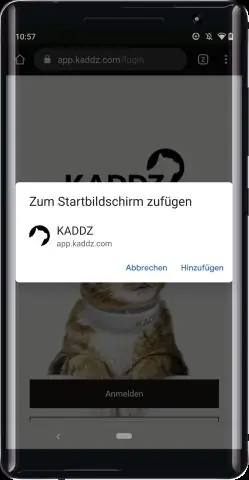
Điều kiện tiên quyết. Bước 1: Tạo dự án Firebase. Bước 2: Đăng ký ứng dụng của bạn với Firebase. Bước 3: Thêm SDK Firebase và khởi chạy Firebase. Đối tượng cấu hình Firebase. Bước 4: (Tùy chọn) Cài đặt CLI và triển khai lên Lưu trữ Firebase. Bước 5: Truy cập Firebase trong ứng dụng của bạn. Các thư viện có sẵn. Các tùy chọn thiết lập bổ sung
Làm cách nào để sử dụng ứng dụng EZCast trên Android?

Trước tiên, bạn cần cài đặt ứng dụng EZCast vào điện thoại Android của mình. Tiếp theo, cắm cáp USB từ EZCast Wire vào điện thoại Android của bạn và sử dụng ứng dụngEZCast để khám phá thiết bị EZCast Wire. Bạn sẽ được yêu cầu bật chức năng Chia sẻ kết nối USB để hoàn tất kết nối
Làm cách nào để tắt NordVPN trên iPhone của tôi?

IOS> Cài đặt> Chung> VPN> ~ YourVPN_Profile (Nhấp vào biểu tượng 'i')> Kết nối OnDemand (chuyển công tắc bật tắt thành 'tắt') = sorted! nB. Sử dụng tùy chọn VPN trong Cài đặt> Chung
Làm cách nào để sử dụng ứng dụng kép trên iOS?

Sử dụng hai ứng dụng cùng lúc với Chế độ xem phân tách Mở một ứng dụng. Vuốt lên từ cuối màn hình để mở Khóa. Trên Dock, chạm và giữ ứng dụng thứ hai mà bạn muốn mở, sau đó kéo ứng dụng đó ra khỏi dock sang cạnh trái hoặc phải của màn hình
